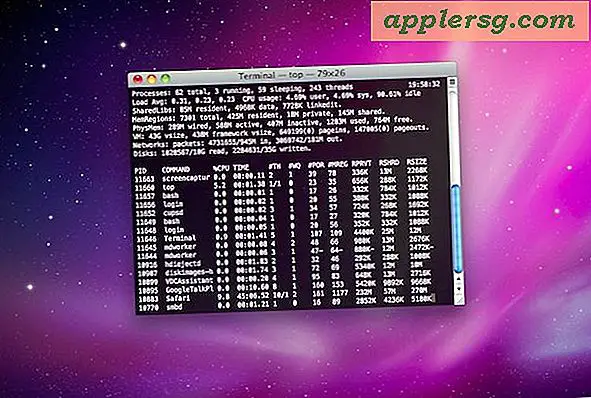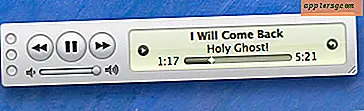iPhone DFU-läge förklaras: Så här använder du och anger DFU-läge på iPhone

Behöver du använda DFU-läge med en iPhone, iPad eller iPod touch? Kanske behöver du återställa från firmware eller felsöka en iOS-enhet från DFU? Vi förklarar hur du går in och ut ur DFU-läget, vilket DFU-läge är, varför du kanske vill använda det och självklart hur du använder det. Observera att med DFU-läge krävs iTunes, en USB-kabel och en dator, såväl som iOS-enheten i fråga.
Vad är iPhone DFU-läge?
DFU-läget är ett tillstånd där du kan sätta din iPhone i den där den kan gränssnittet med iTunes, men laddar inte iPhone-operativsystemet eller startläsaren (det här skiljer verkligen DFU-läget från det enklare återställningsmetoden). DFU står för Device Firmware Update.
Vad används DFU-läge för?
DFU-läget är i allmänhet endast avsett för avancerad användning. Den främsta orsaken till att människor behöver åtkomst till DFU-läget på deras iPhone är att uppdatera eller ändra firmware och iOS på enheten, antingen ur felsökningskrav eller personliga preferenser. Detta kan tjäna till att återställa en murad iPhone där uppdatering av IOS har misslyckats och telefonen är till synes bruten, men den kan också användas ibland för att nedgradera till en tidigare iPhone-firmware och operativsystem. I vissa unika situationer kan den också användas för att installera anpassad firmware som krävs för en jailbreak eller SIM-upplåsning. Ett praktiskt exempel är om du har en iPhone IPSW-fil som hämtas lokalt för att uppdatera en iPhone som inte fungerar, vilket kan kräva DFU i iTunes. En annan vanlig användning av nedladdningar av firmware är om du har bestämt att du hellre skulle ha en tidigare version av firmware på din iPhone, skulle du behöva göra det via DFU-läget, förutsatt att den versionen av IOS fortfarande signeras av Apple.
Så här anger du iPhone DFU-läge
Du behöver iTunes (Mac eller Windows PC), iOS-enheten (i det här fallet en iPhone) och en USB-kabel för att komma in i DFU-läget:
- Anslut iPhone till din dator och starta iTunes
- Stäng av iPhone (håll ner strömbrytaren överst på iPhone) om den inte är avstängd redan
- Håll ner sömn / strömknappen och hemknappen tillsammans i exakt 10 sekunder och släpp sedan strömknappen
- Fortsätt hålla nere hemknappen tills ett meddelande visas i iTunes som berättar att en iPhone i återställningsläge har upptäckts. Det här är vad det meddelandet i iTunes vanligtvis ser ut som:
- När du är i DFU-läge blir din iPhone-skärm helt svart, men detekteras av iTunes


Det här är vad en iPhone i DFU-läget ser ut, det är inte mycket, bara en svart skärm - men det upptäcker det kritiskt av iTunes på datorn:

Även om skärmen är svart betyder det inte att enheten inte kan kopplas till antingen iTunes eller en anpassad firmware-klient (för jailbreaking, etc).
Kom ihåg att om du ser återställningslogotypen, iTunes-logotypen eller något meddelande på iPhone-skärmen, är du inte i DFU-läge utan standardåterställningsläge. Återigen betecknas DFU-läget genom att ha en helt svart skärm på enheten. Om något annat är fallet, upprepa stegen ovan tills du går in i DFU-läge med framgång.
Återställ en enhet från DFU-läge
När du är i DFU-läge kan du återställa iPhone med firmware genom att välja lämpliga IOS IPSW-filer, eller ställa in den som ny, återställa från en säkerhetskopia, uppdatera med iTunes själv till den senaste versionen av IOS eller vad som helst annat du behöver do. Vi täcker med IPSW-filer i detalj här.
Observera att du vanligtvis kan utföra en enkel iOS-uppdatering eller återställning med återställningsläge. DFU är inte alltid nödvändigt, speciellt för några mer grundläggande felsökningssituationer.
Så här avslutar du DFU-läge på iPhone
Det enklaste sättet att gå ut ur DFU-läget är att hålla ner knapparna Hem och Sova / ström på iPhone när du är ansluten till iTunes. Sedan slår du bara på strömbrytaren som och det här bör starta om enheten som vanligt.
Och om du är nyfiken, ja det fungerar på samma sätt på en iPad, iPhone, iPod touch, det är detsamma.

Den vanligaste användningen för DFU-läget är att reparera och återställa en murad iPhone, ibland att försöka nedgradera iOS till en tidigare version eller av orsaker till en jailbreak. I den senare situationen är det inte ovanligt att folk köper en befintlig iPhone och jailbreak och låser upp enheten för att använda telefonen på ett annat nätverk eller utomlands. Men det finns också andra ändamål för DFU-läge, och det är ett praktiskt felsökningsverktyg om du är i en bindning och en iOS-enhet verkar inte fungera alls och svarar inte på typiska knep om det vägrar att sätta på.
Alla enheter stöder DFU
Notera DFU-läget fungerar på alla iPhone, iPad och iPod touch-enheter, med alla versioner av IOS, och det kan detekteras med alla versioner av iTunes. Med det sagt vill du i allmänhet få den senaste versionen av iTunes tillgänglig för att undvika problem med uppdatering och återställning av enheter från iTunes.
En sak att komma ihåg är att några av de nyare Apple-enheterna har olika metoder för att gå in i DFU-läget, till exempel in i DFU-läget på iPhone X, iPhone 8 och iPhone 8 Plus och DFU-läget på iPhone 7 och iPhone 7 Plus är olika från DFU-läge på tidigare enheter eftersom hårdvaruknapparna har ändrats eller tagits bort.
Om du känner till några andra DFU-tricks eller har några förslag, så låt oss veta i kommentarerna nedan.